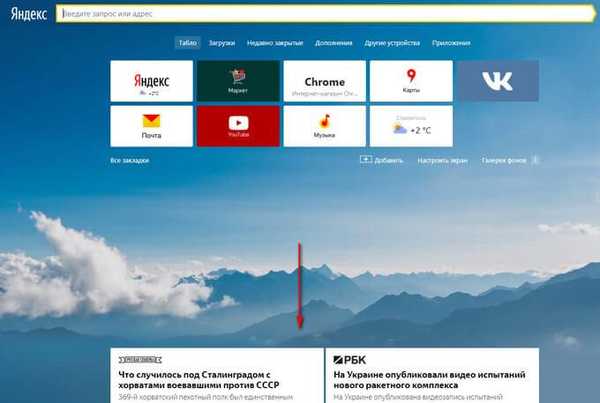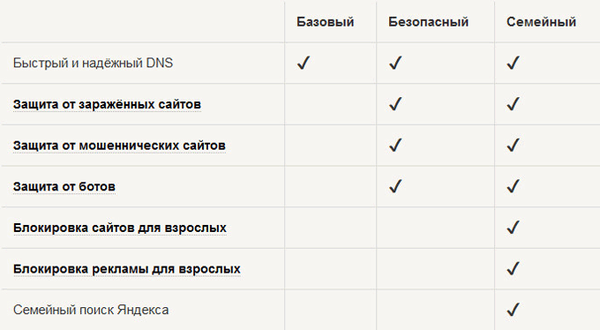Felhőtároló A Yandex Disk hálózati meghajtóként csatlakoztatható a számítógépéhez a WebDAV protokoll használatával. A hálózati meghajtó csatlakoztatása után a Yandex felhőalapú tárolással is működhet a számítógépe, mint a Windows operációs rendszer szokásos meghajtója esetén.
A Yandex.Disk alkalmazásban a fájlokat a "felhőben" tárolhatja, a tárolóval kölcsönhatásba léphet, egy speciális kliens programot használhat, vagy az adatokat egy webes felületen keresztül kezelheti böngésző segítségével.
Tartalom:- WebDAV hálózati meghajtó
- Hogyan csatlakoztatható a Yandex.Disk hálózati meghajtóként egy Windows számítógéphez
- A Yandex WebDAV hálózati meghajtó leválasztása
- A cikk következtetései
A Yandex speciális programjának használatakor a fájlok egyidejűleg tárolódnak egy számítógépen és a felhőtárolóban, és a webes felület használatakor az adatok csak felhőalapú tárolóban lesznek..
A Yandex.Disk hálózati meghajtóként is használható. Ez lehetővé teszi a felhőben lévő fájlok elérését közvetlenül az Intézőben. A meghajtó a WebDAV protokoll segítségével csatlakozik a számítógéphez.
WebDAV hálózati meghajtó
WebDAV (web-alapú elosztott írás és verziókészítés) - lefordít valamit ilyesmire: webes eszközök az elosztott fejlesztéshez és verzióvezérléshez. Ez egy kiterjesztés, amely a HTTP protokoll tetejére van telepítve, és amely lehetővé teszi a felhasználók számára, hogy közösen szerkesszék és kezeljék a fájlokat a távoli webkiszolgálón..
Miután a Yandex.Disk-et hálózati meghajtóként csatlakoztatta a számítógéphez, hozzáférést kap a fiók felhőalapú tárhelyének összes tartalmához. Ugyanakkor a WebDAV segítségével csatlakoztatott Yandex.Disk csak akkor lesz elérhető, ha internetkapcsolat van csatlakoztatva. Ha az internetkapcsolat le van tiltva, akkor ebben az esetben a hálózati meghajtó elérése megszűnik.A Yandex.Disk WebDAV protokollal történő használatának másik jellemzője, hogy a felhőtárolóban lévő összes adat a „felhőben” található, nem pedig a számítógépen. A felhőalapú tárolással normál lemezként dolgozik a számítógépeden, és az összes adat fizikailag egy távoli Yandex szerverre kerül.
Ha az ügyfélprogram már telepítve van a számítógépére, és felhőalapú tárolást használ a számítógépen, akkor a Yandex.Disk WebDAV-on keresztül történő csatlakoztatásakor a másik Yandex felhőalapú tárolóhoz további hálózati meghajtót csatlakoztathat a számítógépéhez..
Lehet, hogy számos felhőalapú tárolási szolgáltatása van a Yandexben. Ez meglehetősen gyakori eset, mivel sok felhasználónak több elektronikus postafiókja lehet a Yandexben. A Yandex.Disk hozzá van kötve egy elektronikus postafiókhoz, így ezeknek a felhasználóknak automatikusan több felhőalapú tárolási szolgáltatása van.
Hogyan csatlakoztatható a Yandex.Disk hálózati meghajtóként egy Windows számítógéphez
Hálózati meghajtó csatlakoztatásához a Windows operációs rendszerben először jobb egérgombbal kell kattintania az asztalon lévő "Számítógép" vagy "Ez a számítógép" ikonra vagy a "Start" menüre. Ezután ki kell választania a "Hálózati meghajtó leképezése ..." helyi menüpontot..
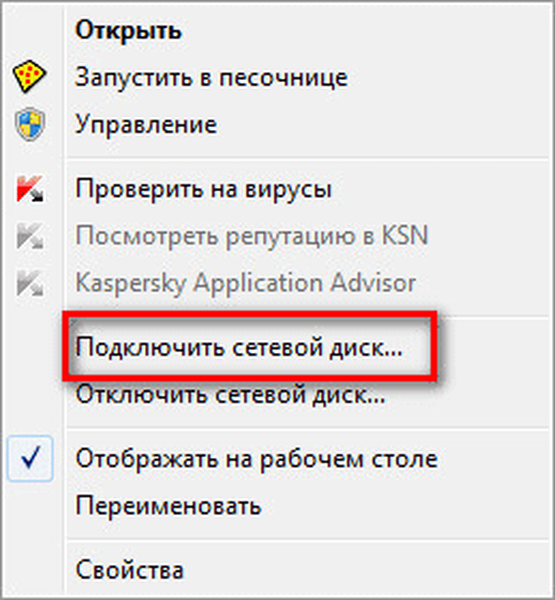
Másik módszer szerint csatlakoztasson egy hálózati meghajtót az Intéző ablakból, amely a „Számítógép” lapon nyílik meg. Itt ki kell választania a "Hálózati meghajtó leképezése" lehetőséget..
Ezután megnyílik a "Térkép hálózati meghajtó" ablak. Ebben az ablakban ki kell választania egy betűt az új hálózati meghajtóhoz. Alapértelmezés szerint a Windows automatikusan kiválasztja az ábécé szabad betűjét. Megváltoztathatja a meghajtó betűjét, ha szüksége van rá.
A "Mappa" mezőbe a következő címet kell megadnia:
https://webdav.yandex.ru
Alapértelmezés szerint a "Visszaállítás bejelentkezéskor" opció aktív..
Ön is érdekli:- A Yandex.Disk áthelyezése a merevlemez másik szakaszába
- A Yandex.Disk fájlokat tároljuk
A beállítások kiválasztásának befejezése után kattintson a "Befejezés" gombra.
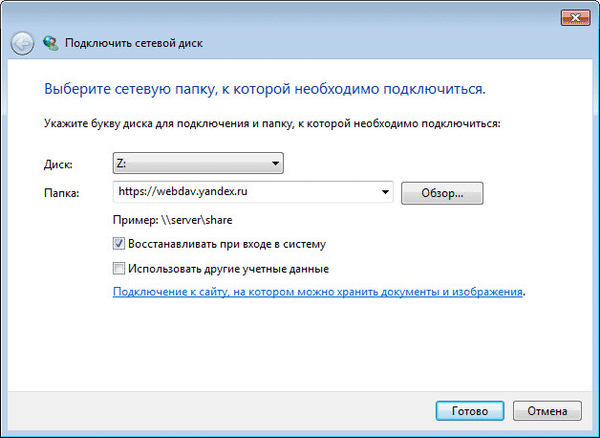
Ezután megnyílik a "Térkép hálózati meghajtó" ablak..
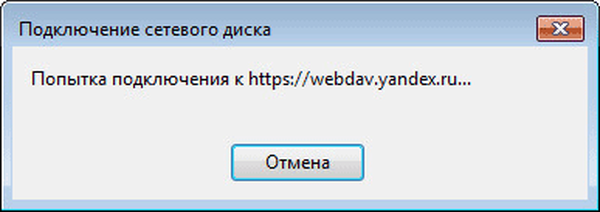
A hálózati meghajtó sikeres csatlakoztatása után megnyílik a Windows biztonsági ablak.
Itt, a "Felhasználó" mezőbe be kell írnia a bejelentkezést fiókjából a Yandex.Disk alkalmazásban. Mivel a bejelentkezést a Yandex postafiókjához csatolták, ügyeljen arra, hogy ebben az esetben nem a teljes e-mail címet kell megadnia, hanem csak a bejelentkezést (mi a "kutya").
A Jelszó mezőbe írja be fiókja jelszavát. Ezután aktiválja az „Emlékezzen a hitelesítő adatokra” opciót, hogy ne adja meg újból az adatait, amikor minden hálózati meghajtóra csatlakozik. Ezután kattintson az "OK" gombra.
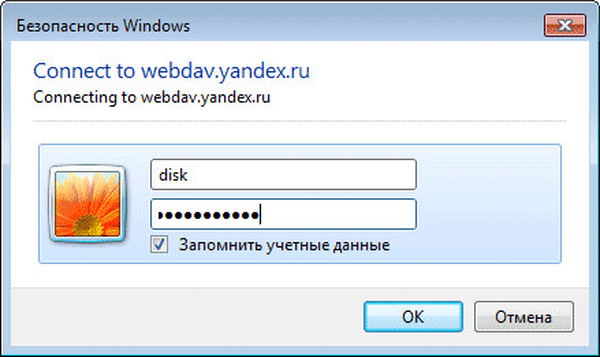
Ezután a Yandex.Disk felhőtároló megnyílik az Intéző ablakban. Az ebben a felhőtárolóban található összes fájl és mappa itt megjelenik..

Az Intéző ablakban a számítógéphez csatlakoztatott összes hálózati meghajtó megjelenik a Hálózat helye területen.

Most már használhatja a Yandex „felhőt” rendszeres lemezként a számítógépén.
A Yandex WebDAV hálózati meghajtó leválasztása
A webdav yandex lemez leválasztásához a számítógépről először meg kell kattintania a "Számítógép" vagy a "Ez a számítógép" ikonra, majd a helyi menüben válassza a "Hálózati meghajtó leválasztása ..." lehetőséget..
A megnyíló "hálózati meghajtók" ablakban ki kell választania a kívánt meghajtót, majd kattintson az "OK" gombra..
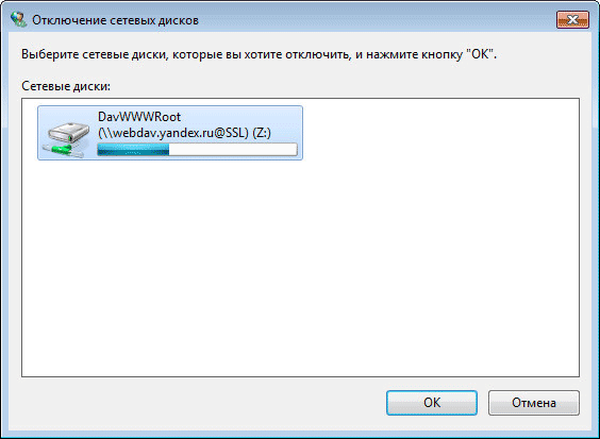
Ezután a Yandex.Disk hálózati meghajtót leválasztják a számítógépről.
A cikk következtetései
A felhasználó a WebDAV protokollt használva hálózati meghajtóként csatlakoztathatja a Yandex.Disk felhőtárolót számítógépéhez. Ebben az esetben a távoli "felhőt" fogja használni hálózati meghajtóként. Ugyanakkor a fájlok fizikailag egy távoli kiszolgálón fognak elhelyezkedni, és úgy dolgozhat velük, mint a számítógép szokásos meghajtóján..
Kapcsolódó publikációk:- OneDrive - WebDav kapcsolat
- Wuala - biztonságos felhőalapú online tárolási szolgáltatás
- DropMeFiles - fájlmegosztás akár 50 GB-ig
- Google Drive (Google Drive) - felhőfájlok tárolása
- A Yandex.Disk most akár 20 GB ingyenes!